
时间:2020-09-28 03:21:48 来源:www.win10xitong.com 作者:win10
小编每日都会收到很多网友来咨询各种各样的电脑系统问题,今天就有一位网友说他遇到了win10excel打不开解决方法的情况,要是遇到这个问题的用户对电脑知识不是很了解的话,可能自己就不知道怎么解决了。万一现在又找不到懂行的来解决,我们就只好自己来动手处理这个win10excel打不开解决方法的问题了,我们现在可以按照这个步骤:1、点击左下角开始,打开“excel文档”。2、随后点击左上角的excel菜单按钮就这个问题很简单的解决了。下面的文章就是彻头彻尾讲解win10excel打不开解决方法的详尽操作手法。
win10excel打不开怎么办:1、点击左下角开始,打开“excel文档”。
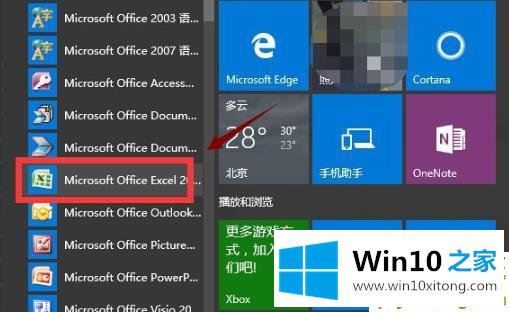
2、随后点击左上角的excel菜单按钮。
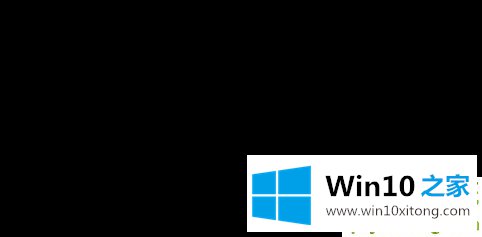
3、选择excel选项按键。
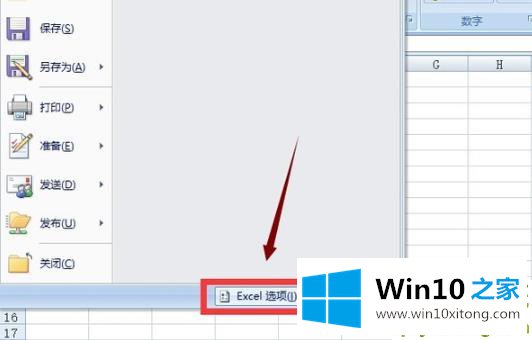
4、点击左侧菜单的“高级”。
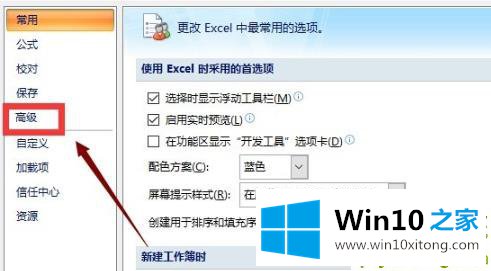
5、随后找到“常规”将“忽略使用动态数据交换(DDE)的其他应用程序”前面的√取消,
点击“确定”即可。
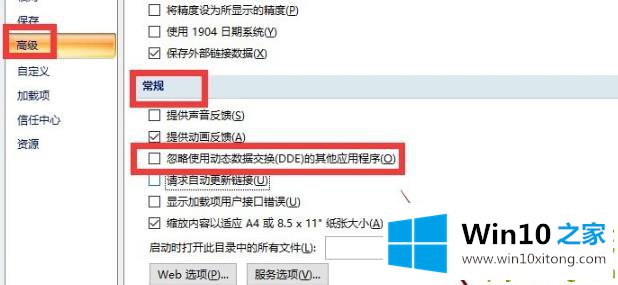
以上就是为您带来的win10excel打不开解决方法,进入excel更改相应设置即可
最后,如果你遇到了win10excel打不开解决方法的问题,就可以试试上面的方法解决还没有解决的网友们可以给小编留言,小编会帮助你们处理这个问题的。